Χρησιμοποιήστε το Mac σας για να αντιγράψετε τα παλιά σας DVD και να τα εγγράψετε σε δίσκο [Πώς]
![Χρησιμοποιήστε το Mac σας για να αντιγράψετε τα παλιά σας DVD και να τα εγγράψετε σε δίσκο [Πώς] Στιγμιότυπο οθόνης 2010-09-20 στις 21.37.39 μ.μ](/f/d7cb5039004636cead3fbf9ac71cfccd.png)
Ένα από τα μεγαλύτερα προβλήματα με τα φυσικά μέσα είναι ότι σπάνε. Μόλις το DVD σας έχει μερικές γρατζουνιές, καθίσταται αχρησιμοποίητο και χωρίς αξία. Η αντιγραφή ενός DVD με κρυπτογράφηση δεν είναι τόσο εύκολη όσο θα έπρεπε. Τα καλά νέα είναι ότι με αυτό το walkthrough το Cult of Mac θα σας δείξει πώς να το κάνετε.
Πριν ξεκινήσουμε, θα χρειαστείτε τα παρακάτω για να κατεβάσετε ένα δωρεάν πρόγραμμα που ονομάζεται MacTheRipper. Μπορείτε να κατεβάσετε το αρχείο εγκατάστασης ΕΔΩ.
Θα χρειαστεί επίσης να κατεβάσετε κάποιο λογισμικό συμπίεσης και καύσης, το οποίο δυστυχώς δεν υπάρχει πραγματική βιώσιμη επιλογή στο δωρεάν λογισμικό. Θα χρησιμοποιήσω ένα πρόγραμμα που συμπιέζεται και καίγεται αμέσως Roxio Toast ($79). Μπορείτε επίσης να χρησιμοποιήσετε Roxio Popcorn ($49), DVD2oneX (39 ευρώ). Το DVD2oneX έχει δοκιμαστική περίοδο 30 ημερών εάν δεν θέλετε να εξοικονομήσετε χρήματα.
Πρώτα: Αν υποθέσουμε ότι το DVD σας έχει ήδη εισαχθεί στο Mac σας, ανοίξτε το MacTheRipper. Το λογισμικό θα σαρώσει αυτόματα το δίσκο για την κωδικοποίηση της περιοχής του. Μερικοί τομείς στους οποίους θέλετε να δώσετε προσοχή είναι
Α) Εξαγωγή δίσκου - αν δεν θέλετε να αντιγράψετε όλες τις ειδικές δυνατότητες και θέλετε απλώς το κύριο βίντεο, τότε έχετε την επιλογή απλώς να το επιλέξετε. Β) ΔΙΣΚΟΣ RCE – εάν ο δίσκος σας περιέχει κρυπτογράφηση κωδικού περιοχής, το MacTheRipper θα σας ειδοποιήσει. Εάν συμβεί μια τέτοια περίπτωση, βεβαιωθείτε ότι έχετε επιλέξει την περιοχή από την οποία αγοράσατε το DVD (οι ΗΠΑ είναι η περιοχή 1).
Δεύτερος: Πατήστε το κουμπί Μετάβαση και περιμένετε όσο η ταινία σας σκίζεται.
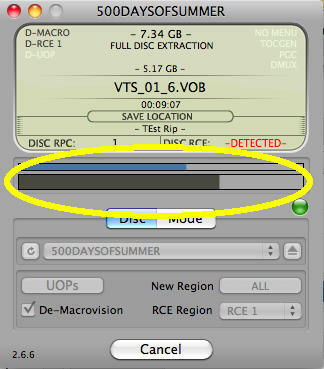
Τρίτος: Τώρα που έχετε σπάσει το αρχείο βίντεο, πρέπει να το τοποθετήσετε σε ένα DVD-R. Εάν θέλετε το βίντεό σας να είναι τόσο καθαρό όσο το πρωτότυπο, μπορείτε να δοκιμάσετε να το εγγράψετε σε ένα DVD-R διπλού στρώματος, αλλά πριν το κάνετε που βεβαιωθείτε ότι έχετε ελέγξει ότι το DVD Player σας έχει τη δυνατότητα να αναπαράγει δίσκους διπλού στρώματος (πολλά παλαιότερα προγράμματα αναπαραγωγής DVD όπως το δικό μου κλίση). Εάν το DVD player σας είναι σε θέση να αναπαράγει αρχεία MP4 και AVI, μπορείτε να το χρησιμοποιήσετε Χειρόφρενο για συμπίεση και εγγραφή των αρχείων. Αλλά αν θέλετε ένα πραγματικό αντίγραφο 1 για 1 του DVD σας και πρέπει να το τοποθετήσετε σε ένα DVD-R ενός στρώματος, τα επόμενα βήματα θα σας δείχνει πώς να συμπιέσετε και να εγγράψετε το αρχείο βίντεο σε ένα DVD-R ενός στρώματος που μπορεί να αναπαραχθεί σε οποιοδήποτε DVD Παίχτης.
Και τα τρία προγράμματα που ανέφερα νωρίτερα έχουν τη δυνατότητα συμπίεσης και εγγραφής του DVD.
Δείτε πώς να το κάνετε χρησιμοποιώντας Τοστ:
1) Επιλέξτε την καρτέλα Βίντεο και, στη συνέχεια, επιλέξτε την επιλογή "Φάκελοι βίντεο_TS" στην αριστερή πλευρά.
2) Σύρετε και αποθέστε το φάκελο Video_TS του DVD σας που δημιουργήθηκε από το MacTheRipper στο παράθυρο Τοστ.

3) Βεβαιωθείτε ότι είναι επιλεγμένη η επιλογή "Χρήση συμπίεσης βίντεο προσαρμογής σε DVD". Ελέγχοντας αυτό το Τοστ θα υπολογίσει το ποσοστό συμπίεσης που απαιτείται για να χωρέσει όλο το βίντεο στο DVD σας. Τώρα κάντε κλικ στην επιλογή Εγκατάσταση στη δεξιά γωνία.

4) Ελέγξτε ότι η ποιότητα και ο ρυθμός συμπίεσης πληρούν τα πρότυπά σας. Εάν θέλετε ένα βίντεο με καλύτερη εμφάνιση, μπορείτε να απαλλαγείτε από τις δυνατότητες και να επιλέξετε να εγγράψετε την κύρια λειτουργία του αρχείου βίντεο. Όσο λιγότερα δεδομένα έχετε για να συμπιέσετε, τόσο καλύτερη ποιότητα θα έχετε στο τέλος.
5) Πατήστε το κουμπί OK και περιμένετε μέχρι το Toost να συμπιέσει και να εγγράψει το DVD σας. Μόλις τελειώσει, έχετε ένα αντίγραφο DVD του αρχικού κρυπτογραφημένου DVD που μπορείτε να παίξετε στη συσκευή αναπαραγωγής DVD.
Για εγγραφή DVD σε Ποπ κορν, Ακολουθήστε αυτά τα βήματα: (ευγενική προσφορά της Wired)
1) Ανοίξτε την εφαρμογή και κάντε κλικ στην επιλογή "Φάκελοι βίντεο_TS" από το μενού στα αριστερά.
2) Πιάστε το φάκελο που αποθηκεύσατε χρησιμοποιώντας το MacTheRipper και σύρετέ τον στο παράθυρο Popcorn. Ρίξτε το στη μεγάλη ζώνη προσγείωσης στη μέση του παραθύρου.
3) Βεβαιωθείτε ότι είναι επιλεγμένη η επιλογή "Χρήση συμπίεσης βίντεο προσαρμογής σε DVD" κάτω αριστερά.
4) Κάντε κλικ στο μεγάλο κόκκινο κουμπί στην κάτω δεξιά γωνία και, στη συνέχεια, τοποθετήστε ένα κενό DVD και κάντε κλικ στο Burn.
5) Καθίστε και χαλαρώστε, τελειώσατε. Το νέο σας DVD θα είναι απαλλαγμένο από κωδικοποίηση DRM και περιοχής και τώρα έχετε αντίγραφο ασφαλείας εάν ο αρχικός σας δίσκος χαθεί με γρατσουνιές ή αλλιώς δεν μπορεί να αναπαραχθεί
Οδηγίες για το πώς να κάψετε χρησιμοποιώντας DVD2 ένα μπορεί να βρεθεί στην εταιρεία ιστοσελίδα βοήθειας.
